Aveți a creat o nouă adresă de e-mail, ai vrea să-l folosești pe iPhone în locul celui pe care l-ai folosit până acum, dar nu știi cum să o faci? V-ați săturat de limitările aplicației iOS Mail - în primul rând incapacitatea de a primi notificări push de la Gmail - dar nu știți pe ce soluții alternative să vă bazați? Nicio problemă, ați ajuns la locul potrivit la momentul potrivit!
De fapt, cu tutorialul de astăzi vă voi explica cum să schimbați adresa de e-mail pe iPhone pentru a înlocui adresa implicită setată în aplicația Mail și / sau contul iCloud utilizat pentru sincronizarea online a datelor. De asemenea, dacă aveți nevoie de acesta, voi lista o serie de clienți alternativi care pot înlocui perfect Mail și pot umple multe dintre golurile sale.
Pe scurt: oricare ar fi nevoile tale, dacă ai nevoie de o mână pentru a gestiona e-mailurile pe iPhone, tot ce trebuie să faci este să iei cinci minute de timp liber și să pui în practică instrucțiunile de mai jos. Vă asigur că, chiar dacă nu sunteți un expert în tehnologie, veți putea să vă configurați „iPhone by” și aplicațiile pentru gestionarea e-mailurilor pe acesta din urmă în cel mai scurt timp. Lectură fericită și muncă bună!
următorul capitol al acestui tutorial.
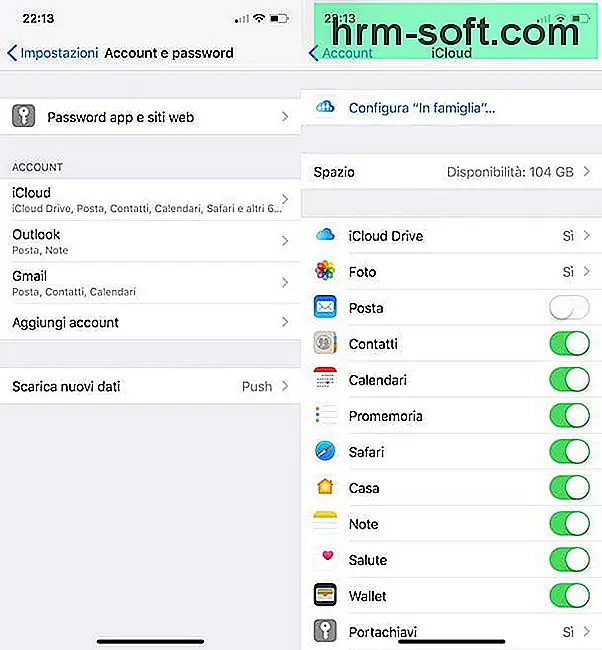
Acum nu trebuie decât să configurați noua adresă de e-mail pe care doriți să o utilizați pe iPhone. Apoi reveniți la meniu Setări din iOS, accesați Cont și parolă și apasă pe voce Adaugă cont care se află în partea de jos.
În ecranul următor, alegeți serviciul de e-mail căruia îi aparține adresa de e-mail pe care doriți să o adăugați la iPhone: iCloud, schimb valutar, Google, Yahoo!, Aol sau Outlook.com; conectați-vă introducând numele de utilizator și parola contului, alegeți dintre elementele de sincronizare cu iPhone Poștă, contacte, calendare, aducere aminte este Notă (folosind pârghiile corespunzătoare) și apasă pe voce Salvați situat în partea dreaptă sus pentru a salva setările.
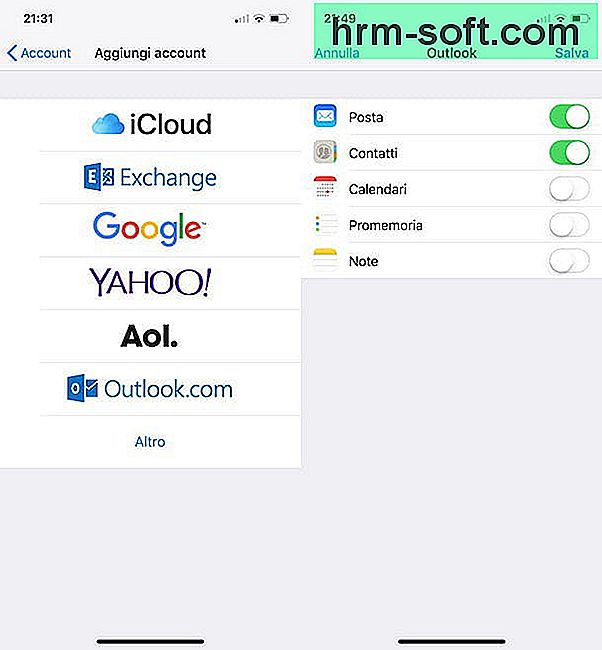
Dacă adresa de e-mail pe care doriți să o configurați pe iPhone nu provine de la niciunul dintre furnizorii menționați mai sus, accesați meniul Setări> Conturi și parole din iOS, apasă pe voce Adaugă cont și selectați mai întâi elementul Alte și apoi asta Adăugați un cont de poștă electronică din ecranul care se deschide.
În acest moment, completați formularul care vi se propune împreună cu al dvs. Nume, L 'Adresa de e-mail pe care doriți să îl adăugați pe iPhone, parola acces la acesta din urmă și unul Descriere pentru cel din urmă; apasă butonul Redirecţiona (situat în colțul din dreapta sus) și introduceți parametrii IMAP sau POP a serviciului de e-mail căruia îi aparține adresa de e-mail în câmpurile text corespunzătoare. În cele din urmă, apăsați butonul Redirecţiona, alegeți ce elemente să sincronizați cu iOS (mail, contacte, calendare etc.) și apăsați Salvați pentru a finaliza configurarea contului.
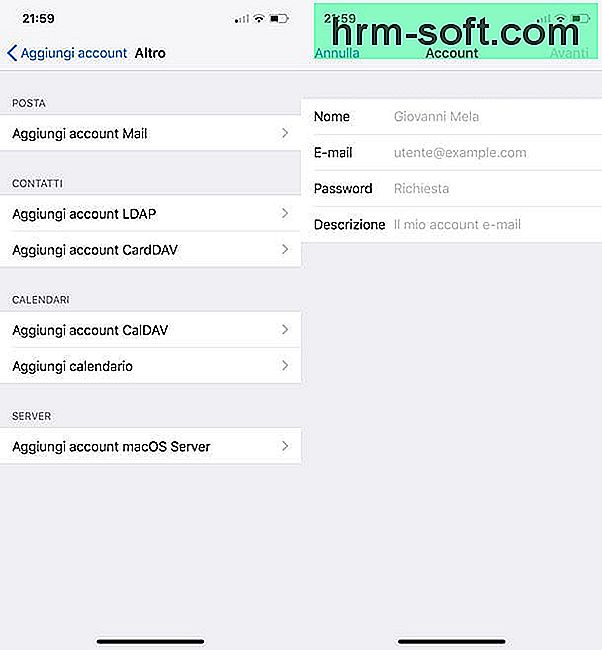
ați creat un cont iCloud nou și doriți să îl utilizați pe iPhone în loc de cel configurat în prezent pe telefon? Nimic mai ușor. În primul rând, totuși, vă recomand să faceți un backup complet a datelor de pe „iPhone by” și pentru a descărca datele de interes, în principal fotografii și videoclipuri, din contul iCloud pe care urmează să îl eliminați de pe iPhone.
Dacă nu știi cum să descărcați fotografii de pe iCloud, citiți tutorialul meu dedicat subiectului. Dacă, pe de altă parte, aveți nevoie de o mână pentru a face o copie de rezervă locală a datelor de pe iPhone, consultați ghidul meu despre cum să faceți backup pentru iPhone.
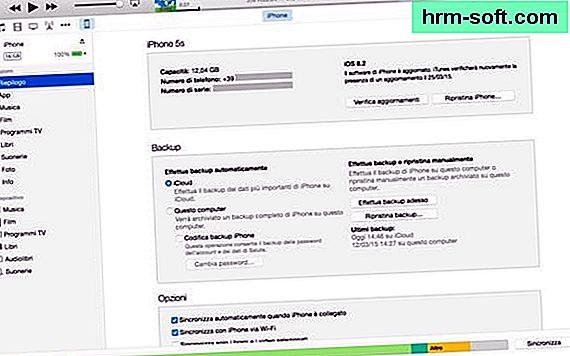
După ce ați salvat toate datele care vă interesează, puteți elimina contul iCloud curent de pe iPhone. Apoi accesați meniul Setări iOS (pictograma roată situată pe ecranul de pornire), atingeți Numele dumneavoastră, derulați în sus și în jos ecranul care se deschide și apăsați butonul Ieși.
În acest moment, introduceți parola ID-ul Apple, apasa butonul Dezactivați și confirmați dorința de a șterge contul iCloud de pe dispozitiv apăsând butonul corespunzător.
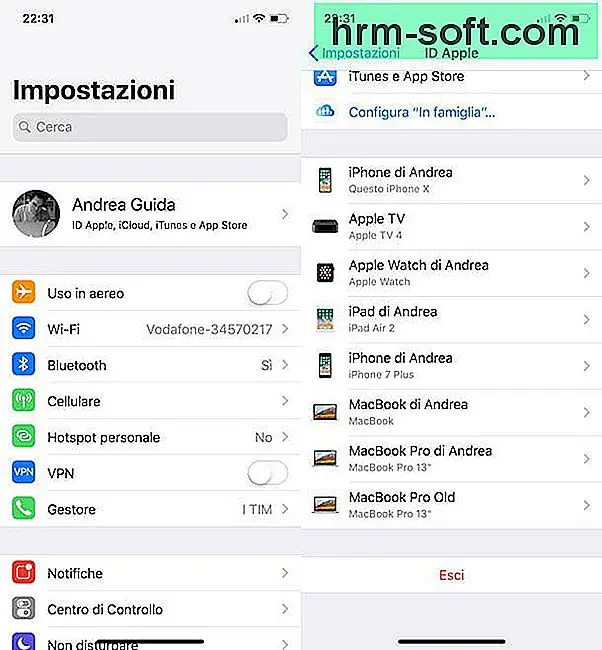
După ce v-ați deconectat de la contul iCloud curent, puteți configura un cont nou pe iPhone pur și simplu accesând meniul Setări din iOS și apăsând pe voce Conectați-vă la iPhone. Mai ușor de atât?!
Dacă vreunul dintre pași nu vă este clar, aruncați o privire la tutorialul meu cum se activează iCloud pe iPhone în care am explicat cum să configurați cel mai bine un cont iCloud pe smartphone-ul Apple.
Microsoft Outlook (gratuit) - aceasta este versiunea mobilă a celebrului client de poștă Microsoft. Acceptă Outlook, Live, Hotmail, Gmail, Yahoo! Mail, iCloud și toate serviciile de e-mail care utilizează protocolul IMAP. De asemenea, oferă notificări push pentru toate conturile de e-mail (inclusiv Google) și vă permite să gestionați angajamentele calendaristice.
Pentru setați o aplicație alternativă ca client de e-mail implicit pe iPhone, trebuie să utilizați cel puțin iOS 14 și un client care a primit certificarea corespunzătoare de la Apple. În acest caz, procedarea este într-adevăr foarte simplă.
Mergi la Setări iPhone, selectați numele clientului de e-mail de setat ca implicit, merge în sus Aplicație de e-mail prestabilită și selectați numele aplicației din ecranul care se deschide.